Automatisations : les premiers pas
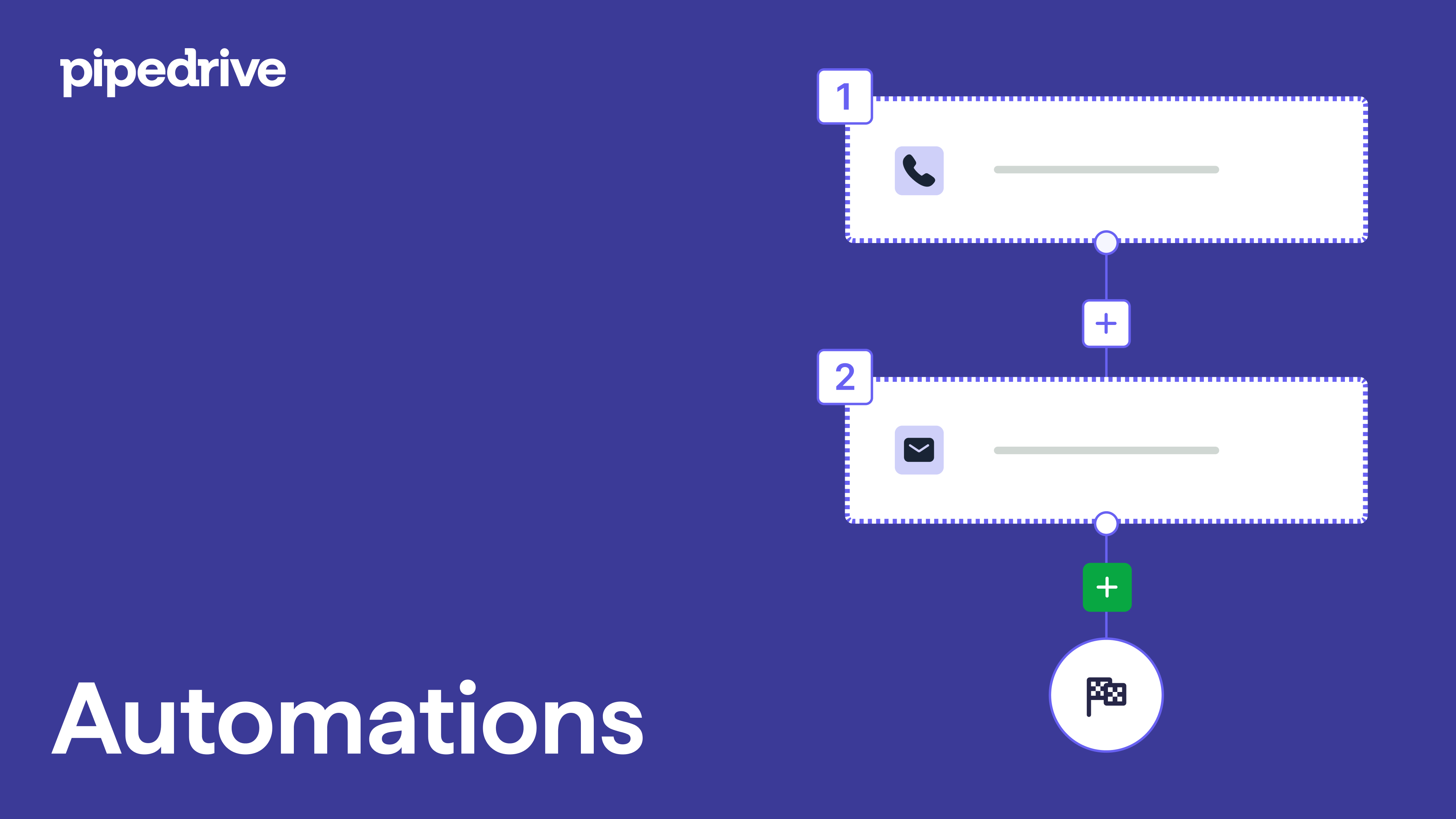
Les premiers pas avec les automatisations
Si vous avez tendance à répéter les mêmes tâches administratives dans Pipedrive — planifier la même activité après qu'une affaire a été déplacée vers une étape spécifique de votre pipeline — il peut être utile pour votre entreprise d'automatiser ces tâches, pour que vous puissiez vous concentrer sur ce qui permettra à votre activité de prospérer.
Les automatisations dans Pipedrive sont constituées de deux parties — un événement déclencheur et un événement d'action.
- L'événement déclencheur représente le « si » dans la paire si-alors : pour que l'action automatique se déroule, une action spécifique doit s'être produite.
Cette action peut comporter la création, la mise à jour ou la suppression d'une personne, d'une organisation, d'une activité ou d'une affaire dans Pipedrive. Alternativement, vous pouvez utiliser un déclencheur par date, qui lancera l'automatisation à une date spécifiée, par exemple la date de renouvellement d'un contrat ou la date limite d'un événement. - L'événement d'action représente le « alors » dans la paire si-alors : une fois que l'événement déclencheur se produit, c'est l'étape qui définit ce que l'automatisation doit faire en réponse.
Cette action peut comporter la création, la mise à jour ou la suppression automatiques d'une personne, d'une organisation, d'une activité ou d'une affaire dans Pipedrive. Elle peut en outre comprendre l'envoi d'un e-mail depuis l'adresse mail synchronisée à votre compte Pipedrive.
Créez votre première automatisation
Pour accéder à la fonctionnalité d'automatisation, cliquez sur l'onglet « ... » (plus) > Automatisations.
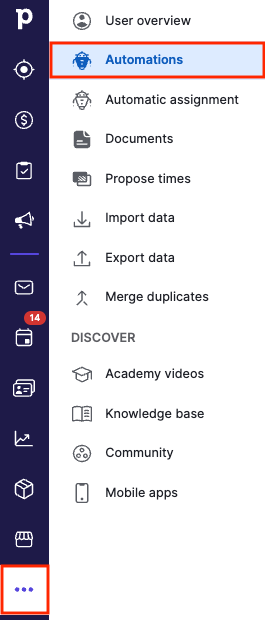
Pour commencer à créer une automatisation, cliquez sur le bouton « + Automatisation » dans le coin supérieur gauche de la page des automatisations.
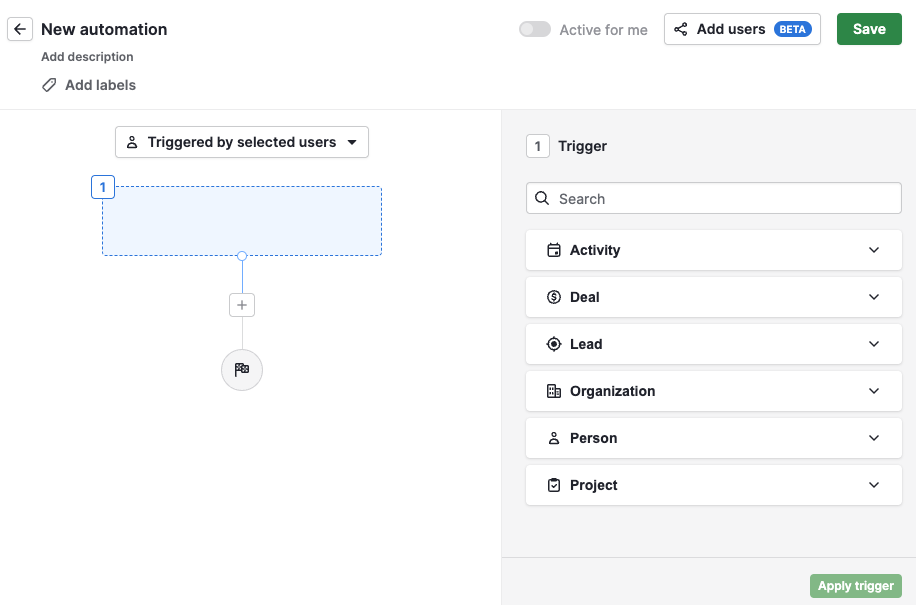
Pour commencer à construire votre automatisation, cliquez sur le bouton « Ajouter déclencheur ». Vous verrez une barre latérale vous permettant de choisir l'élément et l'événement qui déclenchera votre automatisation.
Lors de la configuration de votre déclencheur, vous avez le choix entre « Déclencheur par événement » et « Déclencheur par date ».
Le déclencheur par événement vous offre le choix entre six entités possibles (affaire, personne, activité, prospect, organisation ou projet) et, pour chaque entité, entre trois types d'événements déclenchant l'automatisation (ajouté, mis à jour ou supprimé).
Le déclencheur par date vous offre le choix entre quatre entités possibles (affaire, personne, activité ou organisation), avec à chaque fois la possibilité de choisir le champ de date spécifique et trois paramètres (à la date exacte, avant la date et après la date) pour déclencher l'automatisation.
Pour plus d'informations sur les déclencheurs par dates, consultez cet article.
Une fois que vous avez choisi le type de déclencheur et l'événement déclenchant, cliquez sur le bouton « Appliquer déclencheur ».
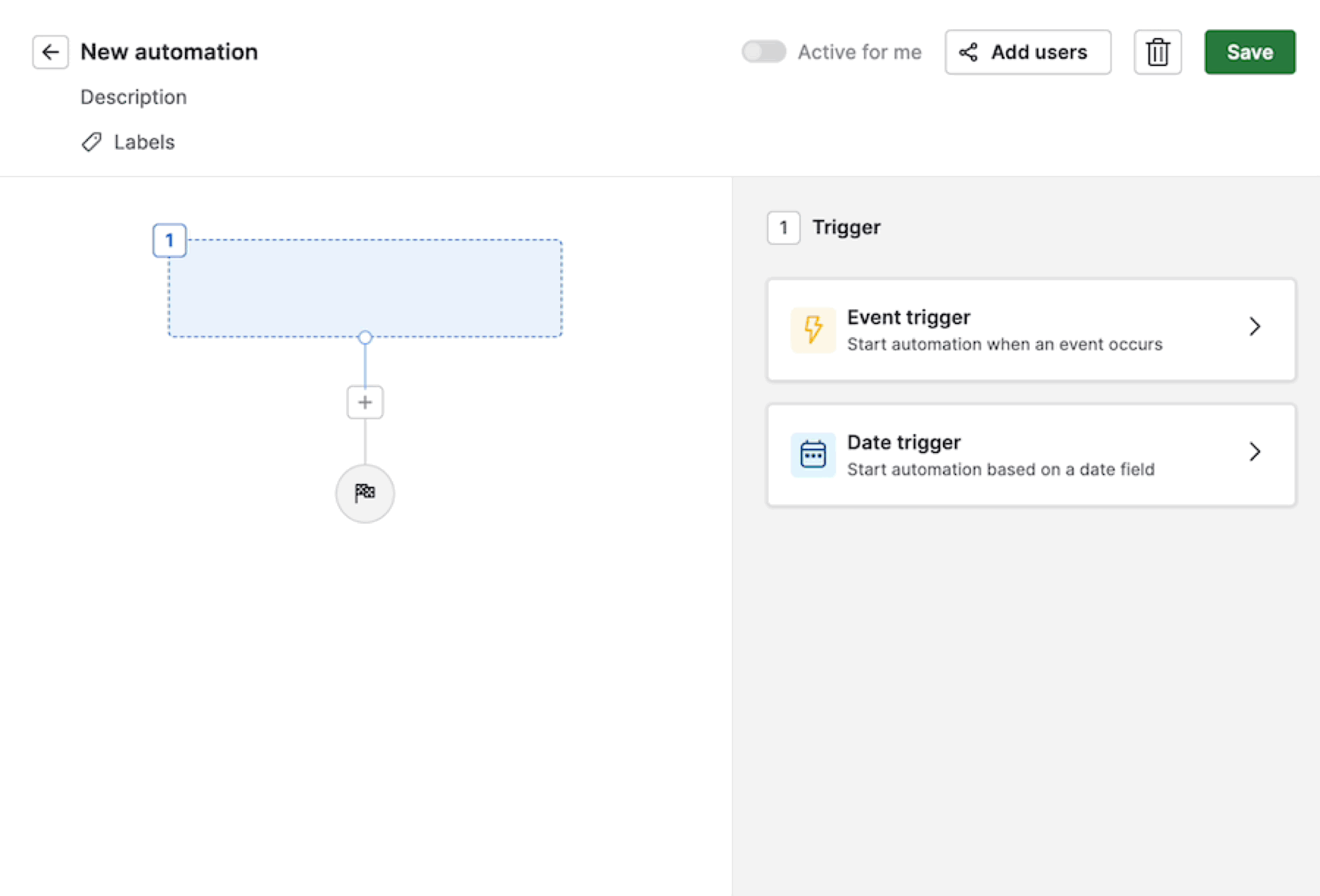
Une fois l'événement déclencheur mis en place, vous aurez la possibilité d'appliquer une condition (ou plusieurs conditions) à votre déclencheur. Vous pouvez définir ici les circonstances de déclenchement de votre automatisation.
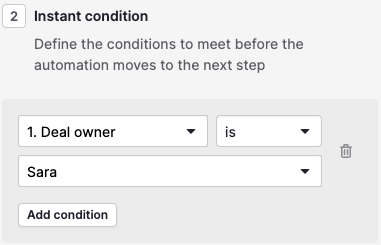
Après avoir enregistré votre condition, cliquez sur le signe plus (« + ») pour choisir votre étape suivante. Il peut s'agir d'une autre condition ou de votre événement déclencheur.
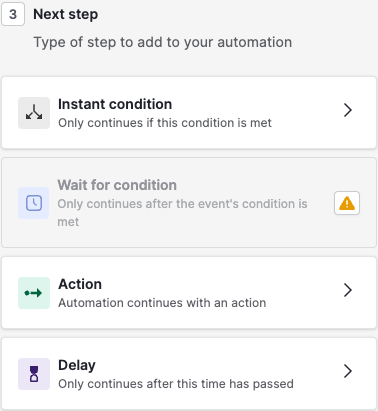
Pour définir votre action, vous avez le choix entre des options par défaut – personne, organisation, prospect, affaire, activité, e-mail, notes, campagnes, projets<0> et<0>webhooks – ou des intégrations – Slack, Microsoft Teams, Trello et Asana. Vous pouvez choisir des types d'action spécifiques à chaque option.
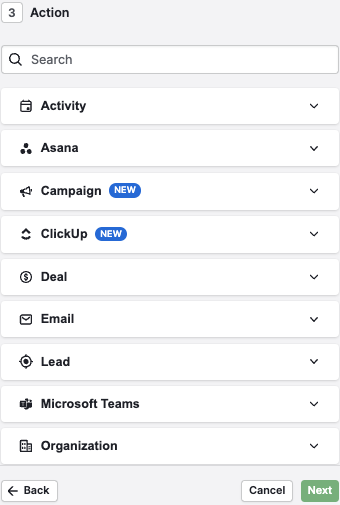
Vous pouvez ajouter plusieurs actions à votre automatisation, elles seront toujours exécutées du haut vers le bas de la liste. Par exemple, l'étape 3 ne sera exécutée qu'une fois l'étape 2 terminée.
Notez toutefois que les automatisations ne vérifient qu'une seule fois si la condition de chaque action déclenchée est vérifiée, à moins que vous utilisiez la condition d'attente d'un événement. Si une condition contrôlant une action spécifique n'est pas remplie, cette action ne sera pas exécutée et le système n'exécutera pas l'étape suivante.
Vous pouvez voir ici comment mettre en place une automatisation qui déplacera votre nouvelle affaire vers un nouveau pipeline en fonction du propriétaire de l'affaire.
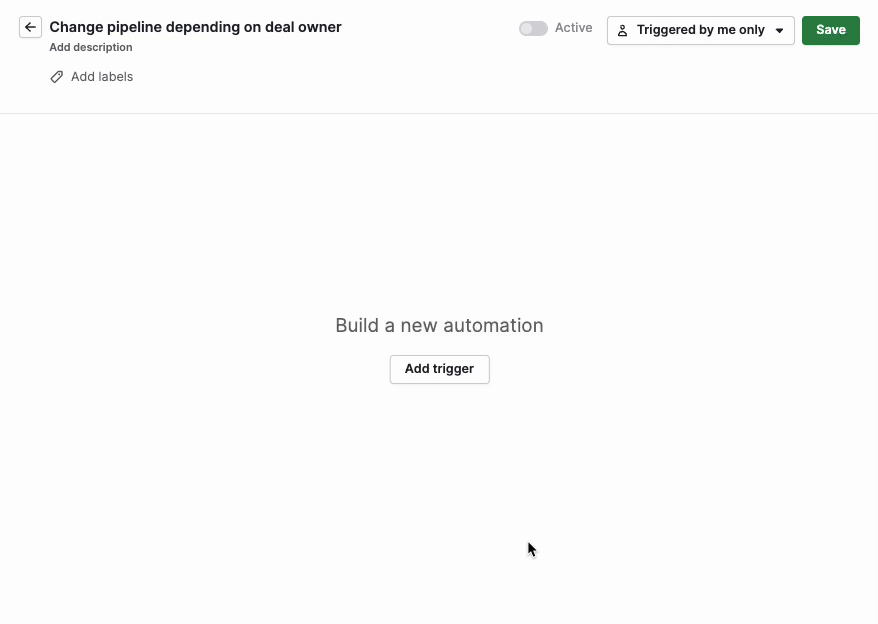
Pour spécifier les utilisateurs qui sont autorisés à déclencher cette automatisation, cochez l'option en haut de l'automatisation, puis sélectionnez l'option que vous préférez.
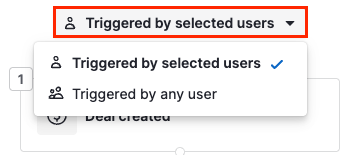
Une fois que vous avez fait tous vos choix et que vous avez défini votre automatisation, cliquez sur le bouton « Enregistrer » pour finaliser votre automatisation.
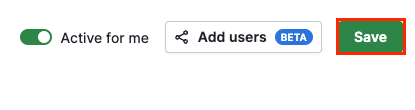
Une fois votre automatisation enregistrée, elle figurera dans la vue en liste des automatisations.
Vue en liste des automatisations
Vous pouvez aussi afficher l'ensemble des automatisations que vous avez créées, ainsi que celles qui ont été créées pour l'ensemble du compte Pipedrive de l'entreprise, les ordonner par date de modification et leur appliquer des filtres.
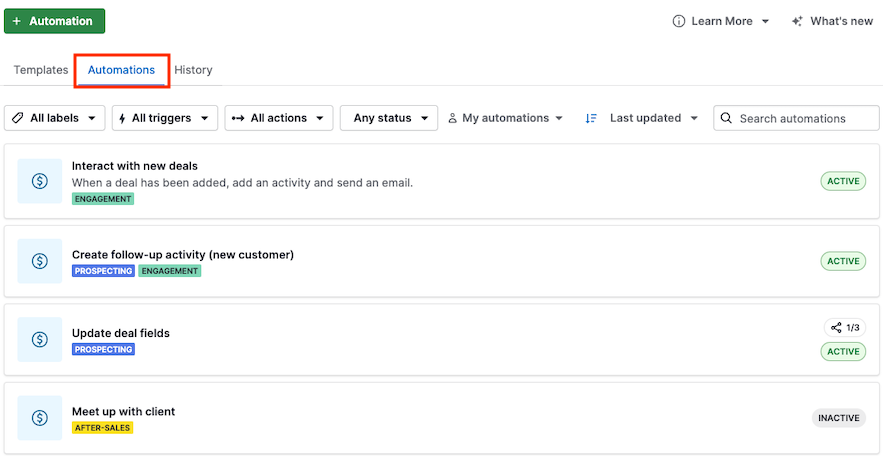
Vous pouvez modifier ou supprimer des automatisations ou les marquer comme actives ou inactives. Si une automatisation est marquée comme inactive, les fonctions déclenchement et action ne seront pas exécutées.
Les automatisations inactives sont affichées en grisé pour vous permettre de voir d'un seul coup d'œil lesquelles sont actuellement actives dans votre compte Pipedrive.
Pour en savoir plus sur la vue en liste des automatisations, lisez cet article.
Transfert d'automatisations
Si un utilisateur quitte l'entreprise, ou s'il s'absente juste pour une certaine période, un autre utilisateur peut avoir besoin d'accéder à ses automatisations pour les dépanner ou pour les attribuer à quelqu'un d'autre. Cela peut se faire au moyen du transfert de la propriété des automatisations existantes.
Utilisateurs et autorisations
Seuls les utilisateurs des types suivants peuvent transférer des automatisations :
- Les utilisateurs administrateurs appli globaux peuvent transférer n'importe quelle automatisation à eux-même ou à un autre admin appli global
- Les utilisateurs admin appli affaires et les utilisateurs standard globaux disposant de l'autorisation « Ajouter des automatisations » peuvent transférer leurs propres automatisations aux admin appli globaux.
Transfert de propriété
Transfert simple
Ouvrez l'aperçu de l'automatisation. Passez le curseur sur le nom du propriétaire, à gauche, et cliquez sur l'icône crayon, ou cliquez sur « … », à droite, et sur « Transférer la propriété ».
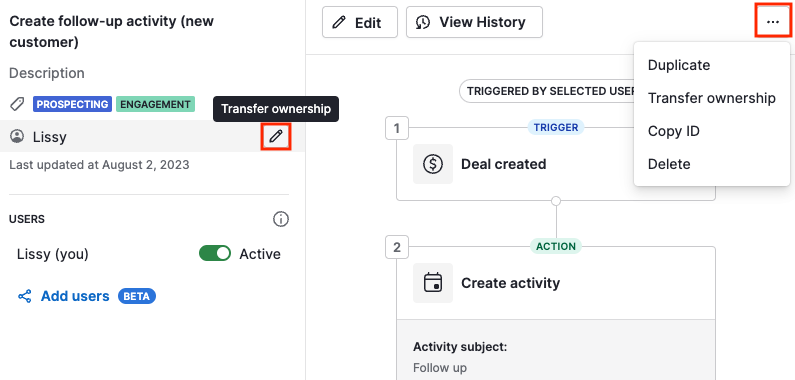
Transfert en groupe
Sur la vue des automatisations, cochez les cases des automatisations que vous voulez transférer, du côté gauche de l'écran.
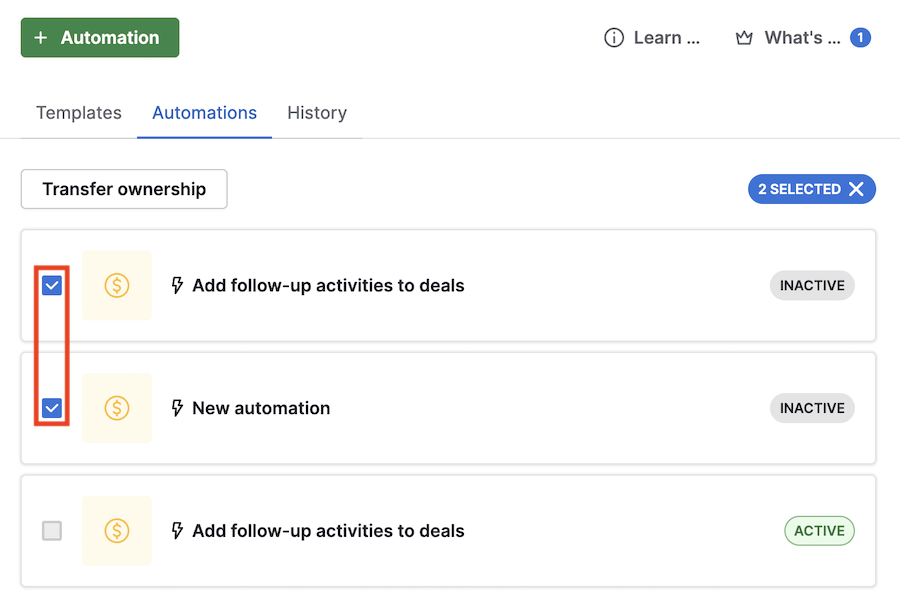
Cliquez ensuite sur « Transférer la propriété ».
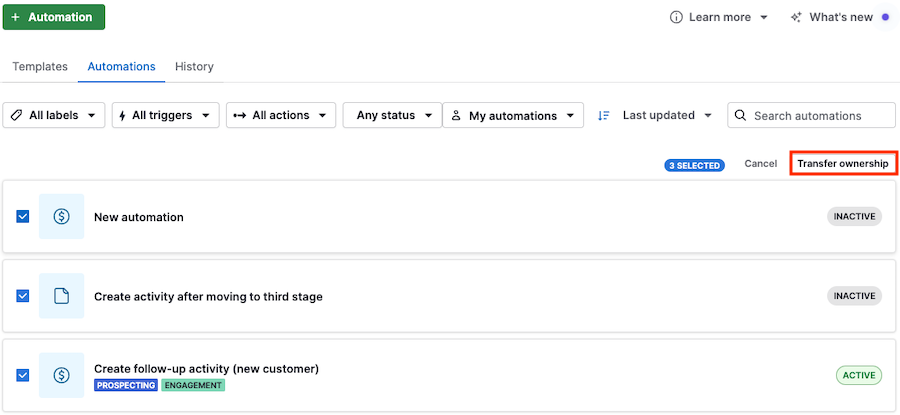
Lorsque vous cliquez sur « Transférer la propriété », vous devez sélectionner l'utilisateur à qui vous voulez transférer les automatisations.
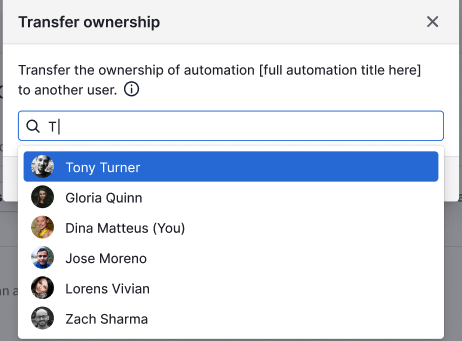
Avant de finaliser le transfert, vous verrez un avertissement récapitulant une liste d'événements qui se produiront une fois que l'automatisation aura été transférée. Les événements énumérés dans cet avertissement peuvent varier suivant les étapes de l'automatisation (par exemple si des exécutions en attente sont activées, ou si une intégration est installée et utilisée dans une automatisation).
Prenez soin de lire attentivement cet avertissement avant de poursuivre.
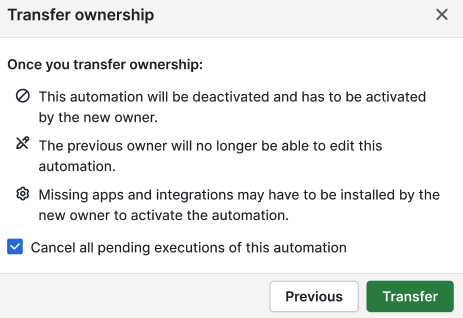
Dans la fenêtre de l'avertissement, vous pouvez annuler les exécutions en attente pour cette automatisation. Si vous cochez la case correspondante, toutes les exécutions en attente seront annulées et ne seront pas exécutées. Par exemple, si l'automatisation est configurée pour envoyer un e-mail 5 jours après un événement déclencheur et si ces exécutions sont encore en cours, elles seront annulées et l'e-mail ne sera pas envoyé.
Une fois l'automatisation transférée, elle apparaîtra dans la vue en liste des automatisations du nouveau propriétaire. Une automatisation transférée est désactivée, permettant au propriétaire qui la reçoit de la passer en revue et de la dépanner si nécessaire.
L'automatisation portera une étiquette « transférée » pour indiquer le fait qu'elle a été transférée.
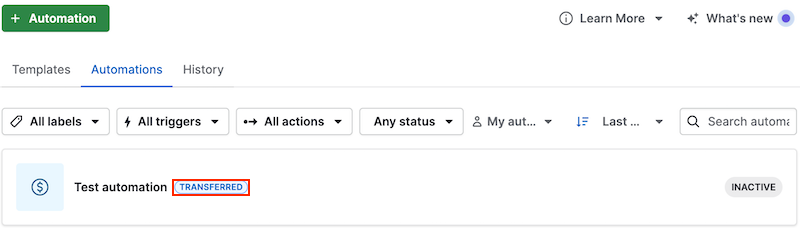
Le nouveau propriétaire sera alors capable de configurer l'automatisation – en particulier de la modifier et de l'activer.
Cet article a-t-il été utile ?
Oui
Non